Diagnostic Shade ウィンドウで、選択したサーフェスのワイヤフレーム モードとシェーディング モードを切り替えます。コントロール パネルを開くと、Diagnostic Shade ウィンドウがコントロール パネルの最下部にアタッチされて表示されます。ObjectDisplay > Diagnostic Shading の順に選択して開くこともできます。
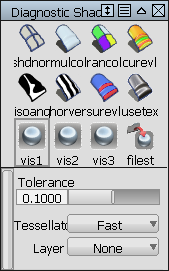
- 選択したサーフェスをカラーでシェーディングする
-
Diagnostic Shade ウィンドウにある
 アイコンをクリックします。
アイコンをクリックします。 - 選択したサーフェスをランダム カラーでシェーディングする
-
Diagnostic Shade ウィンドウにある
 アイコンをクリックします。これで、隣り合うサーフェスのレイアウトがもっとはっきり見えるようになります。
アイコンをクリックします。これで、隣り合うサーフェスのレイアウトがもっとはっきり見えるようになります。 - 選択したサーフェスのシェーディングを解除する
-
Diagnostic Shade ウィンドウにある
 アイコンをクリックします。
アイコンをクリックします。 - シェーディング モードのオプションを調整する
-
Diagnostic Shade ウィンドウの最下部にある小さな三角形をクリックします。
ヒント:Diagnostic Shading セクションのオプション セクションを開き、Transparency 設定を有効にします。サーフェスの一部が透明になり、その部分を「通して」ジオメトリを選択できます。Diagnostic Shade ウィンドウの Options セクションを開き、Transparency 設定を大きくします。
シェーディング カラーを設定する
- 1 つまたは複数のサーフェスを選択します。
- Diagnostic Shade ウィンドウの最下部にある小さな三角形をクリックし、オプションを表示します。
- カラー スウォッチをクリックして Color Editor を表示します。
シェード オブジェクトの周囲でライトを移動
次のダイアグノスティック シェーダでは、カメラの位置からライトのリンクを解除することができます。Multi-Color、Random Color、Horizontal/Vertical、User Defined Texture。
Diagnostic Shading ウィンドウでこれらのシェーディング モードのいずれかを選択して、Link Light to Camera オプションのチェック ボックスをオフにすると、パースビューに白い球場のマニピュレータが表示されます。このマニピュレータをクリックしてドラッグすると、ライトがモデルを中心にインタラクティブに移動します。
Azimuth および Elevation スライダも Diagnostic Shade コントロール ウィンドウに表示され、マニピュレータと同期して更新されます。このスライダは正確な値を入力する場合や、微調整に使用します。
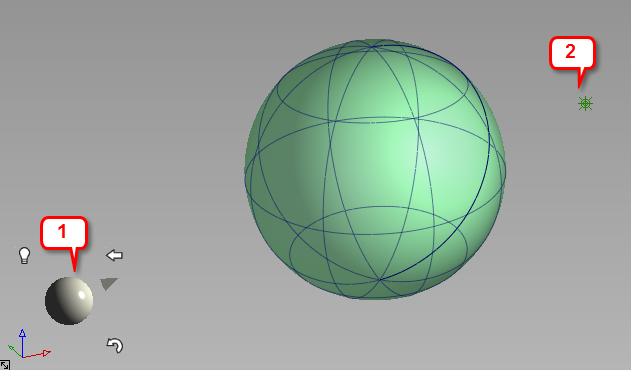
1: ライト マニピュレータ2: ライト アイコン
マニピュレータを使用する
マニピュレータをクリックしてドラッグします。
- 水平方向にドラッグすると、ライトの方位角が変化します。
- 垂直方向にドラッグすると、ライトの仰角が変化します。
ポイント ライト アイコンは、モデル内のライトを表します。ライトに対するカメラの位置によっては、ライトのアイコンが表示されないこともあります。ライト アイコンは既定ではオフに設定されています。
次の操作を実行するには、マニピュレータを囲む 3 つのアイコンのいずれかをクリックします。
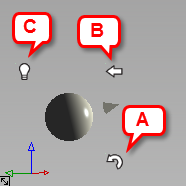
- 曲がった矢印: カメラの位置にライトをリセットします。このアイコンをクリックすると「ホーム」ビューになり、回転の中心となるライトの新しいピボット位置が設定されます。このピボット位置は、ピボット ポイントが存在する場合はピボット ポイントに、ピボット ポイントが存在しない場合はタンブル ポイントになります。
- 左向きの矢印: パースビューを「ホーム」方向にリセットします。
- 電球: ライト アイコンのオンとオフを切り替えます。既定ではオフになっています。